任务栏搜索框点击没反应怎么回事
时间:2025-08-11 | 作者: | 阅读:0任务栏搜索框点击没反应怎么回事?相信有朋友还不清楚,下面由心愿游戏小编为您介绍一下吧,一起来看看哦。
一、系统资源占用过高
当电脑CPU或内存占用率过高时,系统响应速度会明显下降,任务栏上的搜索框自然可能无法正常响应。
1. 按 Ctrl Shift Esc 打开任务管理器。
2. 查看“性能”选项卡下的CPU和内存占用率。
3. 若接近100%,可在“进程”标签页中结束不必要的后台程序。
4. 释放系统资源后,重新尝试点击搜索框。
二、Windows资源管理器异常
搜索功能依赖于Windows资源管理器(explorer.exe)的正常运行。资源管理器若出现卡顿或崩溃,任务栏及搜索框可能失去响应。
1. 在任务管理器中找到“Windows资源管理器”。
2. 右键点击它,选择重新启动。
3. 等待任务栏刷新后,检查搜索框是否恢复。
三、搜索相关服务或进程异常
Windows搜索框与后台服务密切关联,若服务未启动或进程异常,搜索功能自然无法正常使用。
1. 打开任务管理器。
2. 在“后台进程”中找到SearchApp.exe或SearchUI.exe。
3. 若存在但无响应,右键选择结束任务,系统会自动重新启动进程。
此外,还应检查“Windows Search”服务是否正常运行:
1. 按 Win R 输入 `services.msc`,回车。
2. 找到“Windows Search”服务。
3. 若未启动,右键点击该服务,选择启动。
4. 确保其“启动类型”为“自动”。
四、系统文件损坏
某些系统文件受损会导致搜索功能失效。
1. 以管理员身份打开命令提示符。
2. 输入命令:sfc /scannow
3. 系统会自动扫描并修复受损文件。
4. 扫描完成后,重启电脑尝试搜索功能。
五、驱动程序异常或过旧
很多用户忽视了驱动程序对于系统稳定性的影响。特别是显卡驱动、芯片组驱动等,如果版本过旧或存在异常,可能间接导致任务栏功能,包括搜索框,运行不正常。推荐使用“驱动人生”一键智能识别显卡型号并下载安装,省时又省心。
1. 点击上方下载按钮安装打开“驱动人生”切换到-驱动管理栏目,点击立即扫描选项;
2. 如果发现驱动有问题,点击“立即修复”,软件会自动下载安装最适合的驱动程序,确保电脑稳定运行。
六、检查系统更新
系统更新缺失或某些更新后出现兼容性问题,也可能导致搜索功能异常。
1. 打开“设置”>“Windows 更新”。
2. 点击检查更新,安装所有可用的更新。
3. 重启系统后再次尝试搜索功能。
七、建立新账户排查配置问题
如果问题仅出现在当前账户,可能是账户配置错误所致。
1. 打开“设置”>“账户”>“其他用户”。
2. 添加一个新的本地账户。
3. 使用新账户登录系统,测试搜索框是否正常。
八、考虑重置或重装系统
如果以上方法均无法解决问题,可考虑系统重置或修复安装。
1. 进入“设置”>“系统”>“恢复”。
2. 选择“重置此电脑”,根据需要选择“保留我的文件”。
3. 按提示完成重置。
结语:上面是心愿游戏小编为你收集的任务栏搜索框点击没反应怎么回事?原因及解决方法,希望帮到大家。
来源:https://www.160.com/article/9465.html
免责声明:文中图文均来自网络,如有侵权请联系删除,心愿游戏发布此文仅为传递信息,不代表心愿游戏认同其观点或证实其描述。
相关文章
更多-

- 电脑主机声音大嗡嗡响是怎么回事
- 时间:2026-01-13
-

- win11电脑连不上蓝牙怎么办
- 时间:2026-01-12
-

- D盘无法扩展怎么办
- 时间:2026-01-12
-

- 电脑摄像头打开是灰色的有个锁
- 时间:2026-01-09
-

- 笔记本C盘怎么扩大
- 时间:2026-01-09
-

- 不删除d盘怎么给c盘扩容
- 时间:2026-01-09
-

- 鼠标左键不灵敏怎么办
- 时间:2026-01-07
-

- 电脑任务栏怎么还原到下面
- 时间:2026-01-07
精选合集
更多大家都在玩
大家都在看
更多-

- 胡闹地牢满级多少级
- 时间:2026-01-13
-

- 微博网名粤语男生英文版(精选100个)
- 时间:2026-01-13
-

- 燕云十六声周年庆自选258
- 时间:2026-01-13
-

- 百词斩怎么退出小班?百词斩退出小班方法
- 时间:2026-01-13
-

- 幻兽帕鲁游戏手机版石斧制作方法
- 时间:2026-01-13
-

- 鸣潮新角色莫宁强度怎么样 鸣潮莫宁强度介绍
- 时间:2026-01-13
-

- 踢爆那西游最强5人组合有哪些
- 时间:2026-01-13
-

- 网名有阳光的含义男生(精选100个)
- 时间:2026-01-13


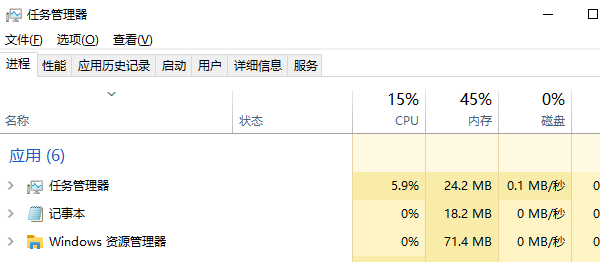
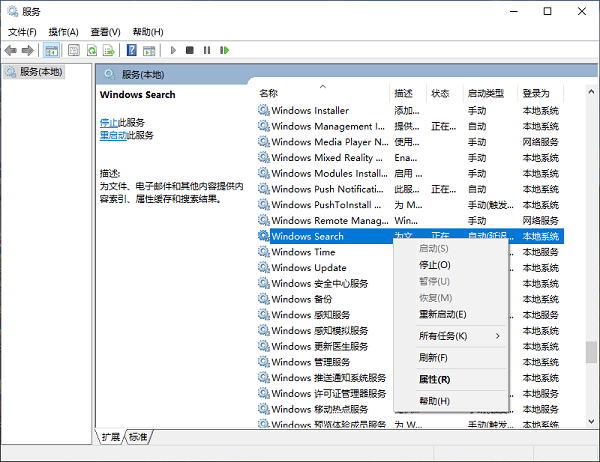

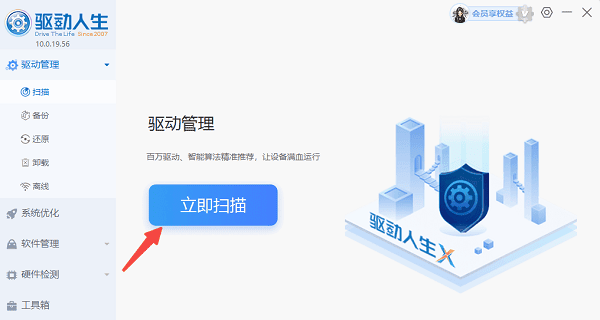
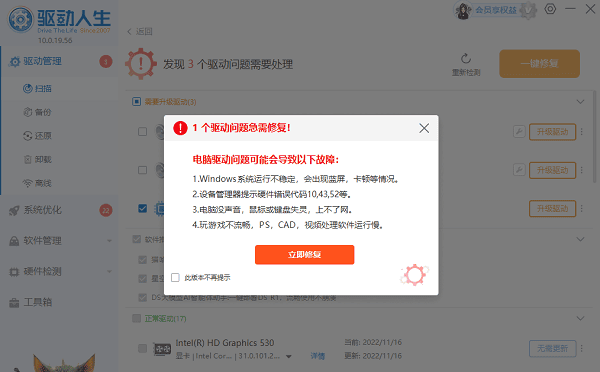
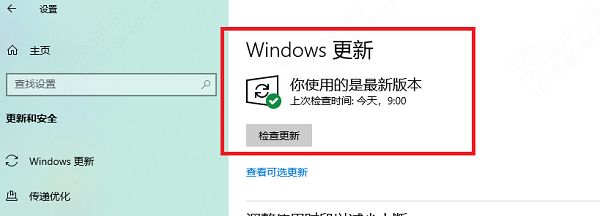
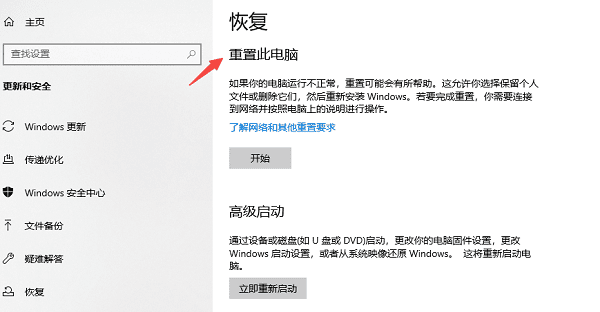


![《这是我的土地》 v1.0.3.19014升级档+未加密补丁[ANOMALY] v1.0.3.19014](https://img.wishdown.com/upload/soft/202601/04/1767522369695a4041041f4.jpg)









